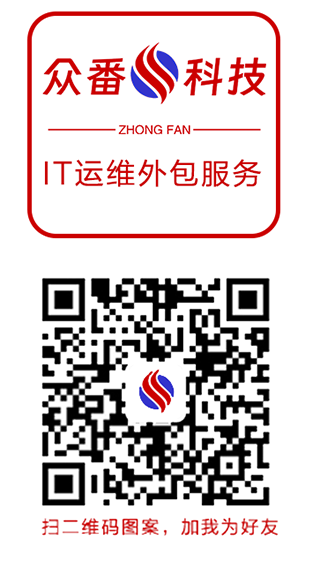深圳IT外包
深圳it运维公司|深圳it服务外包|罗湖it外包|深圳IT外包服务提供商-众番科技

当前位置:首页 » 电脑维修 » 正文
-
几天前双十一的时候,笔者就想入手一台物美价廉的轻薄笔记本电脑,经过一番功课后,发现荣耀MagicBook 性价比很高,不过只预装了Linux系统U盘装系统。可能对于普通消费者来说,自然更加习惯用Windows系统。但作为一个老司机,这点小问题难不住我,而且科技尝鲜版比起普通版便宜了300元,性价比爆棚。下面笔者手把手教大家荣耀笔记本如何安装Win10系统,省下这300块钱。

准备工具:能上网的电脑一台、容量为8GB或者更大的U盘一个U盘装系统。
整个系统安装流程大致可分为四大步:
一、下载Windows 10系统镜像包
二、制作系统启动U盘
三、安装Windows 系统
四、安装电脑管家及驱动软件U盘装系统。
首先我们需要在另外一台能上网的电脑上百度搜索“微软Windows10下载”,找到Windows10官方链接,点击进入→点击“立即下载工具”下载Windows 10 安装程序,选择语言:简体中文 按确定,点击64-bit 下载,紧接着就是漫长的等待系统镜像包下载完成啦U盘装系统。
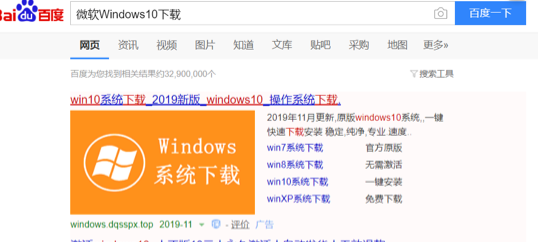
将U盘插入电脑,打开此电脑对着U盘右键选择格式化,选择设备的默认值,取消勾选“快速格式化”,点击开始并等待它自动完成U盘装系统。
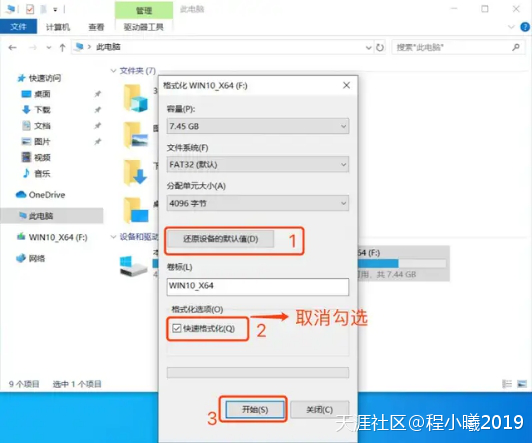
找到下载好的Windows10系统镜像包,通过解压缩包软件,将系统包解压到U盘根目录U盘装系统。
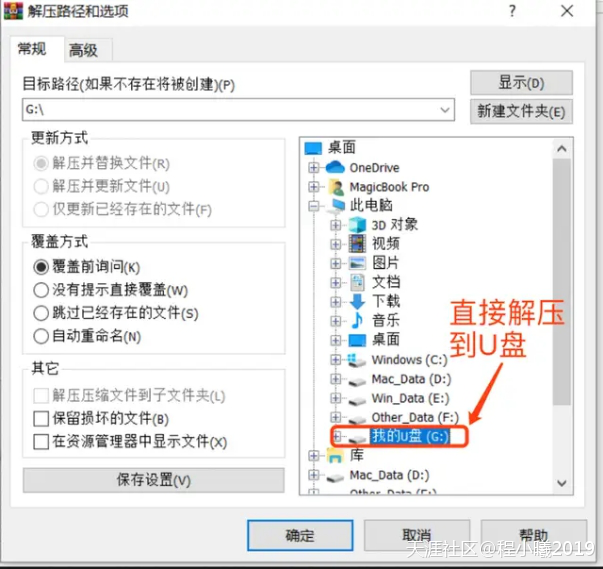
将荣耀笔记本连接电源,切记全程不要拔出,将U盘插到电脑里,按下开机键后,迅速连按F12键直到出现选择画面,选择 USB Device 选项,按下Enter键U盘装系统。

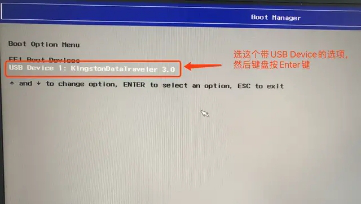
选择安装版本(普通用户装家庭版就好),接受许可条款并点击下一步,选择自定义:仅安装Windows (高级),删掉各个分区,只剩下一个“未分配的空间”,点击下一步后等待系统安装完成,直到出现“你好,小娜”的系统引导界面时,意味着Win10系统安装完毕U盘装系统。
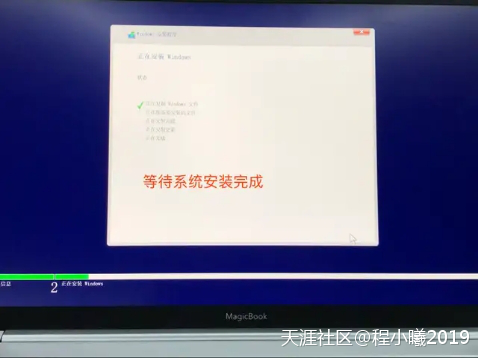
Win10系统安装完成后,为了更好使用还需要去下载电脑管家及无线网卡驱动U盘装系统。通过U盘拷贝到荣耀MagicBook双击打开电脑管家及无线网卡驱动,并依次安装。安装完毕后,再打开电脑管家,点击“一键升级”,按照提示完成后重启电脑后,我们的驱动安装就完成了。
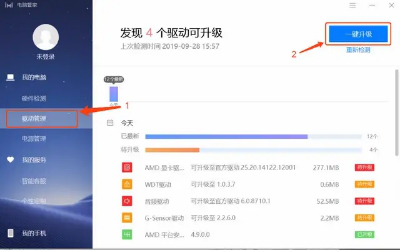
操作过程只需要这么多,想必实战结束之后,你也会觉得装系统真的不难,只是步骤比较多过程而已,但换个角度想,学会了装系统也就等于多了一份技能,也可以说是给自己省下了一笔装系统的安装费U盘装系统。笔者交给你们的荣耀笔记本装Win10系统,不知道小伙伴们学会了没有?
来源:深圳IT外包(QQ号/微信:1061626311),来源网络,如侵权请联系处理
本文链接:https://szxpc.com/computer/4068.html
-
<< 上一篇 下一篇 >>
 客服微信:szXnet
客服微信:szXnet